-
Cómo arreglar una libreta de direcciones de Outlook
-
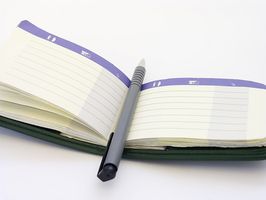
Microsoft Outlook es un cliente de correo electrónico que le permite realizar un seguimiento no sólo de sus mensajes de correo electrónico, sino también a sus tareas, citas y contactos. Puede clasificar sus contactos en la libreta de direcciones de Microsoft Outlook y mantener una lista exhaustiva de todos los contactos. Pueden surgir problemas que harán que la libreta de direcciones inutilizable. Cuando esto ocurra, con el fin de poder utilizar la libreta de direcciones en el futuro, tiene que desinstalar y volver a instalar la función de libreta de direcciones de Microsoft Outlook.Instrucciones
1 Cierre de Outlook si lo tienes abierto.
2 Haga clic en el icono de Microsoft Outlook en el escritorio. Haga clic en "Propiedades> Cuentas de correo electrónico".
3 Haga clic en la pestaña "Directorio" y luego "Ver o cambiar directorios existentes o libretas de direcciones." Haga clic en "Siguiente" y luego "libro de direcciones de Outlook." Haga clic en "Eliminar> Finalizar> Cerrar".
4 Abra Outlook para comprobar que la libreta de direcciones se ha eliminado. Cierre Outlook de nuevo.
5 Haga clic en el icono de Outlook de nuevo y haga clic en "Propiedades> Directorios> Añadir un nuevo directorio o libreta de direcciones." Haga clic en Siguiente."
6 Haga clic en "libro adicional de direcciones> Siguiente> Seleccione el libro de direcciones de Outlook> Siguiente> Ok> Cerrar" para finalizar su reinstalación la libreta de direcciones a Outlook. Abra Outlook y haga clic en "Contactos". Haga clic en "Propiedades" y luego en la pestaña "libro de direcciones de Outlook". Haga clic en la casilla junto a "Mostrar la carpeta como libreta de direcciones de correo electrónico" y haga clic en "Aceptar". Ahora tendrá una nueva libreta de direcciones y el problema se solucionará.
Consejos y advertencias
- Usted tendrá que añadir sus contactos de Outlook de nuevo. Si la libreta de direcciones está funcionando lo suficientemente bien, exportar sus contactos antes de hacer esto. Haga clic en "Archivo> Importar y exportar." Con el siguiente menú "Importar y exportar" para exportar la libreta de direcciones de Outlook como un archivo (* .pst). Cuando termine de agregar una nueva libreta de direcciones, importar los contactos al pasar por el asistente "Importar y exportar" de nuevo. Esta vez seleccione la opción "Importar" y busque el archivo .pst que guardó en el proceso de exportación.
